 iTunes側に問題があってCDをiTunesに取り込めないということがあります。そのようなときはどのような対処法をとればいいのでしょうか。iTunesではまれにCDを取り込めないなどの問題が発生する場合がありますので、そのような問題を解決するときにどのような対処法があるのかを事前に学んでおくことで、トラブルに遭ったとしても冷静に対応することができるようになるので、対処法を参考にしてみてください。
iTunes側に問題があってCDをiTunesに取り込めないということがあります。そのようなときはどのような対処法をとればいいのでしょうか。iTunesではまれにCDを取り込めないなどの問題が発生する場合がありますので、そのような問題を解決するときにどのような対処法があるのかを事前に学んでおくことで、トラブルに遭ったとしても冷静に対応することができるようになるので、対処法を参考にしてみてください。
4つの対処法がある

iTunesの問題で、CDが取り込めない場合の対処法は4個あります。それぞれ自分で確認できる方法なので、iTunes側に何か問題があった場合はこれから紹介する4個の対処法を試してみてください。トラブルに遭ったときに冷静に対応できるようにしておくと、スムーズに対応することができますし、パニックを起こして新たなトラブルを引き起こしてしまうということがなくなりますので、対処法を事前に学んでおきましょう。
目次
iTunesの再起動

iTunes側の問題でCDを取り込めないからiPhoneに曲を入れることができないというときは、iTunes側にエラーが起きている可能性があります。そんなときはiTunesを1回再起動してみてください。iTunes側のエラーは1回再起動されると、リセットされてエラーが改善する可能性が高いので、iTunesでCDを取り込めないからiPhoneに曲が入れられないというときは再起動するのがおすすめです。
ProgramFilesのフォルダにあるiTunesアイコンから開く

iTunesのアイコンをダブルクリックして、CDを取り込もうと考えてもなかなかうまくいかないというときは、ProgramFilesのフォルダにあるiTunesのアイコンからiTunesを開いてみてください。ProgramFilesにあるアイコンを開くことによって、うまくiTunesにCDを取り込める可能性がありますのでうまくいかないというときはProgramFilesから開いて試してみてください。
エラー訂正の設定を確認する

エラー訂正の設定がうまく行っていないため、うまくiTunesが開けないという可能性も考えられますので、エラー訂正の設定を今一度確認してみてください。そして設定を変更してみましょう。
WindowsMediaPlayerなどの他のソフトを使う
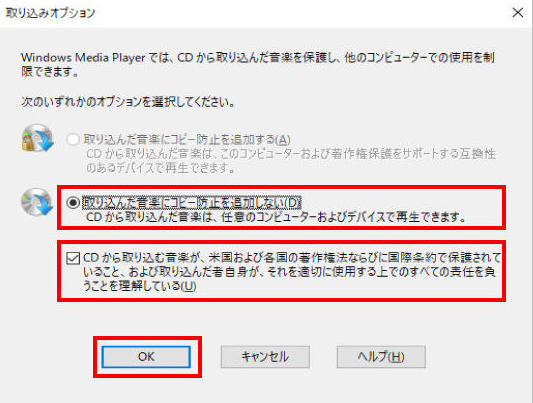
WindowsMediaPlayerなどの他のソフトを使ってみましょう。iTunesではうまくいかなかったのに、WindowsMediaPlayerではうまくいく可能性もあります。
PCの問題で取り込みできない場合の対処法【Windows】
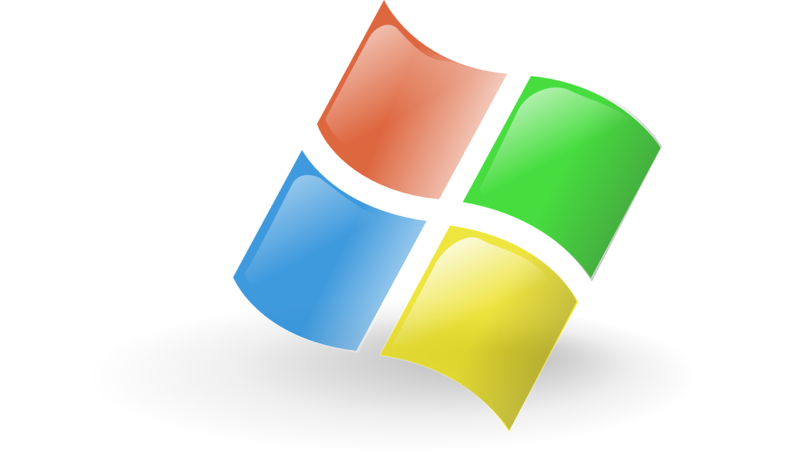
WindowsユーザーでiTunesにCDをうまく取り込めないということもあります。WindowsユーザーでiTunesにCDを取り込めない人はぜひ対処法を参考にしてみてください。
PCの再起動

WindowsユーザーでiTunesにうまく取り込めないというときはパソコンを再起動してみてください。パソコンを再起動することで改善されうまくいく可能性があるので試してみましょう。





